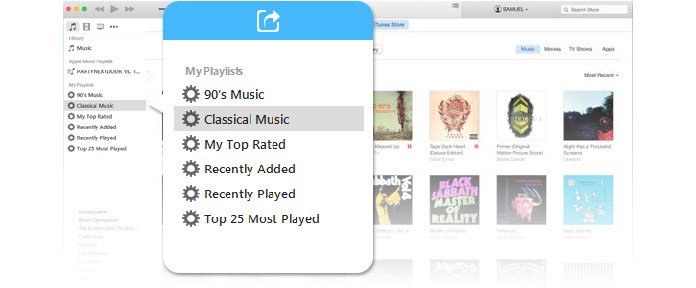
Pokud jste fanouškem hudby, určitě byste znali potěšení z vytváření seznamů skladeb iTunes. Shromažďujte všechny skladby, které považujete za úžasné, z iTunes, rozdělte je do různých seznamů iTunes Playlists, abyste si je mohli poslechnout za různých okolností, jako je seznam skladeb pro běh, seznam skladeb před spaním, seznam skladeb pro setkávání, seznam skladeb pro rozchod ...
Vytvoření seznamu skladeb iTunes je velmi snadné. Kliknutím na ikonu „+“ pod postranním panelem nebo výběrem položky Soubor> Nový seznam skladeb vytvořte nový seznam skladeb, pojmenujte jej a přidejte skladby do seznamu skladeb. Všichni však víme, že to není nejlepší část seznamu iTunes Playlist.
Takže jste utratili tolik energie při organizování svých skladeb a vytváření seznamů skladeb iTunes, bylo by to obrovskou škoda, pokud nemůžete sdílet seznam skladeb iTunes se svými přáteli a rodinou a slyšet je, jak chválíte hudbu. Chci říct, že to není všechno ?! Aha, samozřejmě ne, ale chápete.
Existuje několik způsobů, jak sdílet svůj seznam skladeb v iTunes. V následující části se budeme podrobně zabývat třemi způsoby.
Krok 1 Stáhněte a spusťte iTunes
Chcete-li seznam skladeb sdílet s ostatními prostřednictvím iTunes, stáhněte si nejnovější verzi iTunes a nejdřív to spusťte. Přihlaste se pomocí svého Apple ID a hesla. (Apple ID zapomněl nebo ztratil? Změnit Apple ID.)
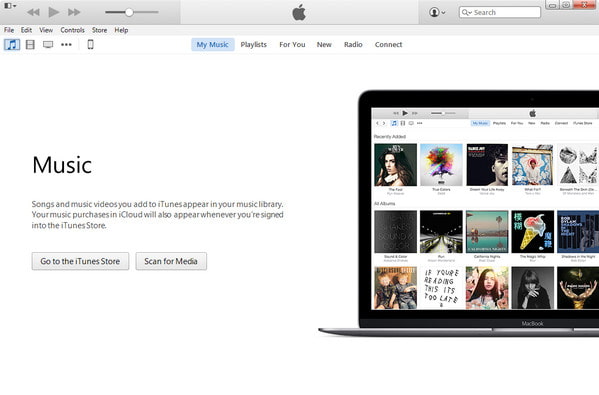
Krok 2 Exportovat seznam stop iTunes
Vyberte seznam skladeb na postranním panelu iTunes a poté zvolte Soubor> Knihovna> Exportovat seznam skladeb. Uložte soubor ve výchozím formátu XML. Pošlete ji osobě, se kterou chcete tento seznam skladeb sdílet.
Pokud chcete sdílet seznam skladeb iTunes, který obsahuje hudbu z iPhonu, stačí přenos hudby z iPhone do iTunes za prvé.

Krok 3 Importovat seznam stop iTunes
Pro příjemce otevřete iTunes a zvolte Soubor> Knihovna> Importovat seznam stop a poté vyberte soubor XML.

Poznámka: Pokud váš přítel nemá všechny skladby na serveru iTunes, zobrazí se mu chyba importu seznamu skladeb iTunes. V tomto případě se můžete obrátit na funkci domovského sdílení iTunes, nebo se obrátit na metodu 3. Jinak playlist bude přidán do jeho iTunes. Váš přítel může poslouchat seznam skladeb v iTunes nebo přenést seznam skladeb iTunes do iPhone / iPod, jak se mu líbí.
Místo sdílení souboru seznamu skladeb iTunes existuje také další způsob, jak sdílet obsah svého oblíbeného seznamu skladeb přímo s přítelem, vlastně hezčí cestou. To znamená, že můžete poslat seznam skladeb iTunes jako dárek. Funguje to takto:
Krok 1 Stáhněte a spusťte iTunes
Aktualizujte iTunes na nejnovější verzi na vašem PC / Mac a přihlaste se pomocí svého Apple ID a hesla.
Krok 2 Vyberte seznam skladeb, který chcete darovat
Pokud vyberete seznam skladeb a poté na panelu nástrojů kliknete na Uložit> Sdílet seznam skladeb, zobrazí se dialogové okno s dotazem, zda chcete tomuto seznamu přidat nebo ho publikovat v iTunes Store. Klikněte na Dárek a iTunes zobrazí vaše skladby a poté vás vezme do obchodu.
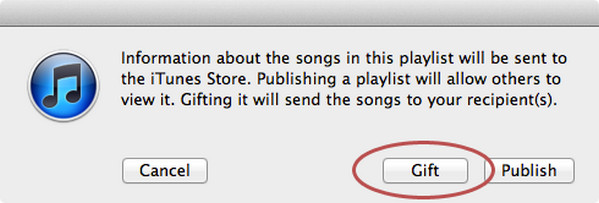
Krok 3 Vyplňte své platební údaje a další
Chcete-li koupit dárek iTunes, musíte přidat způsob platby, poté zadat e-mailovou adresu příjemce, přidat zprávu, pokud chcete, a vybrat den, kdy chcete dárek poslat.
Nebo můžete poslat Dárková karta iTunes do přijímačů a získat seznam skladeb iTunes, který chtějí přesně.
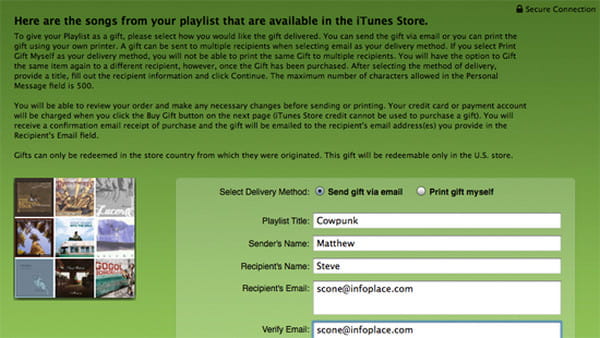
Krok 4 Potvrďte dárek seznamu skladeb iTunes
Po nastavení všech položek potvrďte nákup dárků a klikněte na možnost Koupit dárek. Jsem si jist, že váš přítel bude velmi šťastný, že to obdrží.
Poznámka: iTunes Playlist Gift je velmi omezený. Dávat lze pouze skladby, které jsou k dispozici na iTunes a které nezahrnují pouze alba.
Jak jsme uvedli výše, pokud váš seznam skladeb obsahuje skladby, které jste zkopírovali z disku CD nebo stáhli z jiného média, nemůžete tento seznam skladeb sdílet s ostatními v iTunes. Chcete-li sdílet seznam skladeb iTunes s větší flexibilitou, můžete použít tento software pro sdílení iOS. Umožňuje snadno přenášet seznamy skladeb s hudebními soubory mezi všemi zařízeními iOS a počítači a všechny skladby ve vašem seznamu skladeb lze exportovat.
Krok 1Stáhněte a spusťte FoneTrans na PC
Stáhněte si, nainstalujte a spusťte tento software pro sdílení seznamů skladeb iTunes na PC.
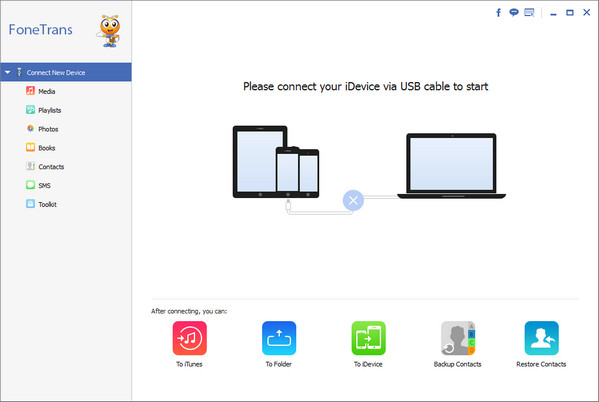
Krok 2Připojte zařízení k počítači
Připojte svůj iPhone / iPod k počítači pomocí kabelu USB a počkejte, až bude zařízení automaticky rozpoznáno.
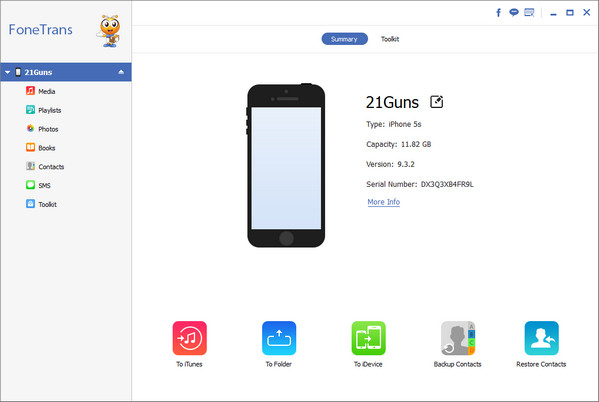
Krok 3Exportujte a sdílejte seznamy skladeb
V levém seznamu klikněte na Seznamy skladeb a všechny seznamy skladeb můžete zobrazit v oknech náhledu. Vyberte ten, který chcete sdílet, a poté kliknutím na Export do> Export do PC / Export do knihovny iTunes uložte soubor seznamu stop do počítače. Pak je můžete sdílet, jak chcete.
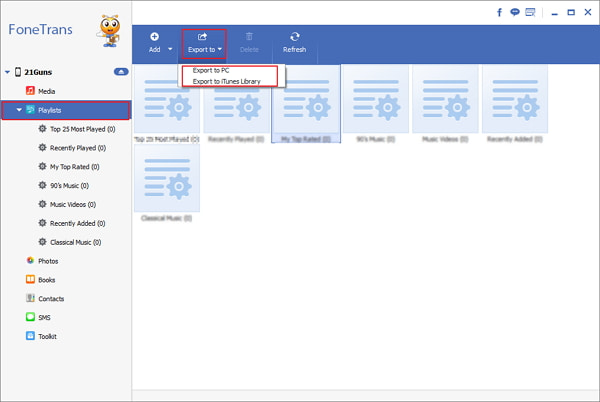
Poznámka: Pokud chcete sdílet seznamy skladeb iTunes mezi zařízeními iOS, připojte je k počítači. Vyberte požadovaný seznam skladeb, klikněte na „Exportovat do“ a vyberte cílové zařízení.
navíc můžete připojit kabel USB k počítači zkopírujte seznam skladeb iTunes na jednotku USB snadno s tímto softwarem.
S tímto softwarem můžete nejen sdílet iTunes Playlist, ale také fotografie, filmy, kontakty a další.
Kromě toho jste před sdílením seznamu skladeb iTunes měli lepší výsledky spravovat seznam skladeb pro iPhone, a pak pro snadné sdílení.